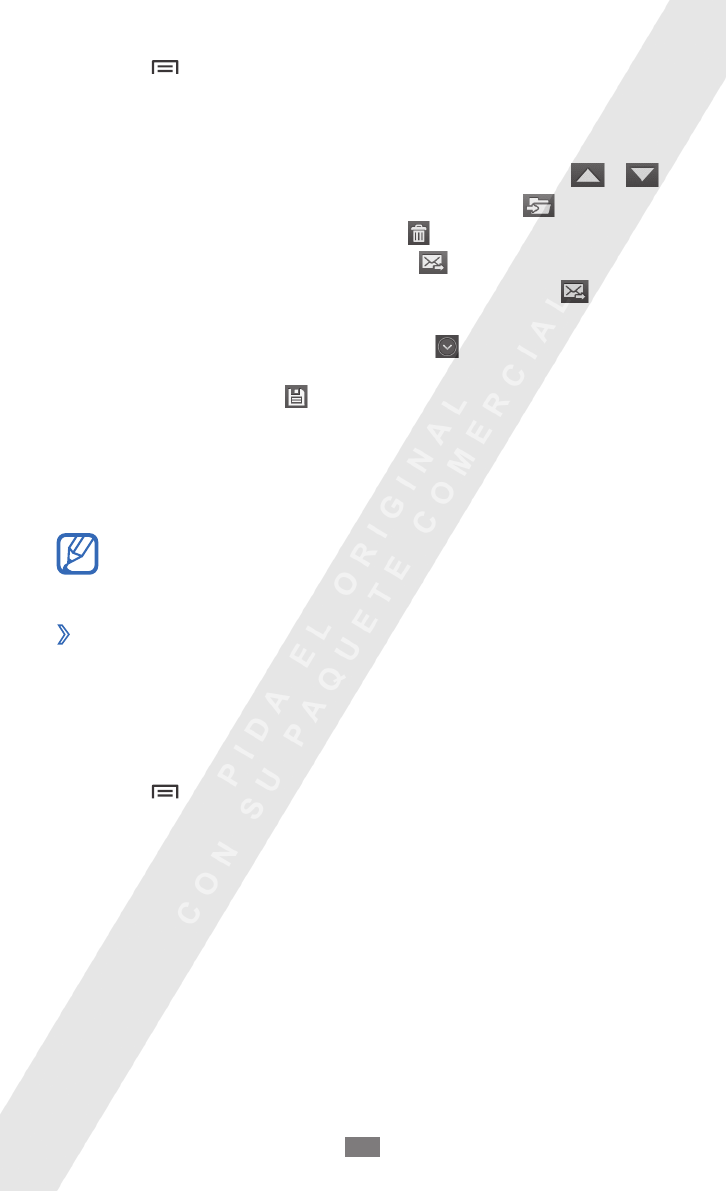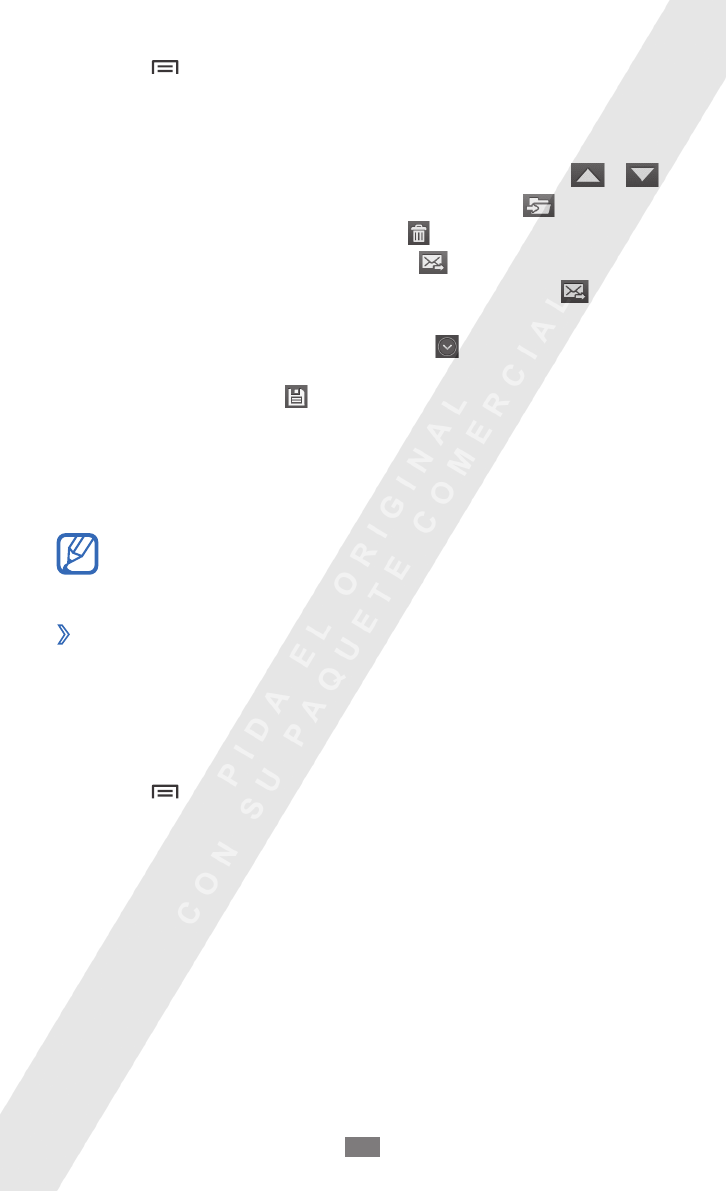
Pulse [
2
]
→
Actualizar para actualizar la lista de mensajes.
Seleccione un mensaje de correo electrónico.
3
En la vista de mensajes, utilice las siguientes opciones:
Para volver al mensaje siguiente o anterior, seleccione
●
o .
Para mover el mensaje a otra carpeta, seleccione
●
.
Para eliminar el mensaje, seleccione
●
.
Para contestar el mensaje, seleccione
●
→
Responder.
Para reenviar el mensaje a otras personas, seleccione
●
→
Reenviar.
Para ver un archivo adjunto, seleccione
●
junto al campo de
adjunto y seleccione el archivo adjunto. Para guardarlo en su
dispositivo, seleccione
.
Google Talk
Aprenda a chatear con amigos y familiares con Google Talk
™
.
Es posible que este servicio no esté disponible según su
región o su proveedor de servicio.
Añadir amigos a la lista de amigos
›
En el modo inactivo, abra la lista de aplicaciones y seleccione
1
Google Talk.
La lista de amigos muestra todos sus contactos de Google Talk
de un vistazo.
Pulse [
2
]
→
Añadir amigo.
Introduzca la dirección de correo electrónico de un amigo y
3
seleccione Enviar invitación.
Cuando su amigo acepte la invitación, se agregará a la lista de
amigos.